Sony MSAC-US30 – страница 19
Инструкция к Зарядному Устройству Sony MSAC-US30

Índice
Acerca do “Memory Stick” ................................................................................. 5
Requerimentos do sistema .................................................................................. 8
Verificação dos acessórios fornecidos ............................................................. 11
Aplicações fornecidas ........................................................................................ 12
Utilização das instruções de operação e da ajuda online ............................. 13
Instalação do software no computador pessoal............................................. 15
Instalação do software “SonicStage” (incluindo “OpenMG”) no seu
computador ......................................................................................................... 19
Ligação deste aparelho ao computador pessoal ............................................ 22
Confirmação de que as ligações foram completadas .................................... 24
Caso o disco amovível (ícone Memory Stick) não seja indicado ................. 25
Cópia dos dados de imagem gravados no “Memory Stick”
ao computador pessoal ...................................................................................... 28
Desligando o aparelho do computador pessoal............................................. 29
Procedimentos de uso (Quando utilizar o Macintosh) ................................. 31
Acerca de “SonicStage” ..................................................................................... 32
Ficheiros de música compatíveis com “SonicStage” ..................................... 34
Inserção/Extracção............................................................................................. 36
Antes de utilizar “SonicStage” (Lembre-se de ler) ........................................ 37
Accionamento do “SonicStage”........................................................................ 39
Formatação (inicialização) do “Memory Stick” ............................................. 40
Precauções acerca do uso do “Memory Stick” ............................................... 42
Desinstalação (Eliminação) do software ......................................................... 44
Verificação de problemas .................................................................................. 46
Restrições impostas pela protecção de direitos de autor.............................. 47
Especificações...................................................................................................... 48
4-PT

Acerca do “Memory Stick”
O que é “Memory Stick”?
“Memory Stick” é um suporte de armazenamento IC de nova geração,
ultra leve e pequeno, que possui uma capacidade de armazenamento ainda
maior que os discos flexíveis. Este suporte pode ser utilizado não somente
para a transferência de dados entre produtos compatíveis com “Memory
Stick”, mas também como um suporte amovível, de armazenamento
externo, para armazenar dados.
O “Memory Stick” está disponível no tamanho padrão e num tamanho
menor denominado “Memory Stick Duo”. Quando o “Memory Stick Duo”
for inserido num adaptador de Memory Stick Duo, o tamanho ficará igual
ao de um “Memory Stick” de tamanho padrão, o que permitirá o seu uso
com produtos que são compatíveis com o “Memory Stick” de tamanho
padrão.
Tipos de “Memory Stick” que podem ser
utilizados com este aparelho
* Cinco tipos de “Memory Stick” estão disponíveis para satisfazer as suas
necessidades.
“Memory Stick PRO”
Este tipo de “Memory Stick” somente pode ser utilizado com produtos que
são compatíveis com “Memory Stick PRO”, e com suportes que
apresentam a tecnologia de protecção de direitos de autor incorporada
(“MagicGate”) (Serão necessários programas de softwares de aplicação
compatíveis com a tecnologia de protecção de direitos de autor para
utilizar a tecnologia de protecção de direitos de autor do “Memory Stick
PRO” com este aparelho).
“Memory Stick”
Um “Memory Stick” que permite gravações de todos os tipos de dados,
com excepção de dados que requerem tecnologia de protecção de direitos
de autor (“MagicGate”).
“Memory Stick Duo” (Compatível com MagicGate/
transferência de dados em alta velocidade)
“Memory Stick Duo” é um “Memory Stick” com a tecnologia de protecção
de direitos de autor “MagicGate”, que suporta a transferência de dados em
alta velocidade. É possível utilizar este aparelho tanto com dispositivos
compatíveis com “Memory Stick” quanto com dispositivos compatíveis
com “Memory Stick PRO”. (A velocidade de transferência varia
dependendo do dispositivo compatível com “Memory Stick” utilizado.)
5-PT
“Memory Stick” (com função de selecção de memória)
Este é um “Memory Stick” que contém mais de uma memória (128MB). O
comutador de selecção de memória situado no verso do “Memory Stick”
permite-lhe seleccionar a memória que é mais conveniente para o uso
pretendido. Não é possível utilizar diferentes memórias simultaneamente
ou sucessivamente.
“MagicGate Memory Stick”
Este é um “Memory Stick” que apresenta uma tecnologia de protecção de
direitos de autor incorporada (“MagicGate”).
O que é “MagicGate”?
“MagicGate” é uma tecnologia de protecção de direitos de autor que
funciona quando estiver incorporada tanto no “Memory Stick” quanto no
produto com o qual será utilizado juntamente. Será realizada uma
autenticação “Do you comply with “MagicGate”?” (Está de acordo com
“MagicGate”?) entre dispositivos equipados com “MagicGate” (este
aparelho, etc.) e o “Memory Stick”. Após a autenticação, será realizada a
criptografia dos dados. Os dados protegidos por direitos de autor não
podem ser reproduzidos em outros dispositivos, além dos dispositivos
certificados para tal.
Música e outros dados que requerem protecção de direitos de autor podem
ser gravados e reproduzidos utilizando uma combinação de um “Memory
Stick” compatível com MagicGate e um equipamento compativel com
“MagicGate”, tal como este aparelho.
Diferentes tipos de dados podem ser gravados num único “Memory
Stick”.
Por exemplo, é possível gravar dados de imagem na secção vazia restante
de um “Memory Stick” compatível com MagicGate que contém dados de
música.
6-PT
Utilização do “Memory Stick” compatível com
MagicGate
PNotas
•Os dados transferidos (extraídos) do “SonicStage” para um “Memory Stick”
compatível com MagicGate são colectados numa pasta denominada “Hifi
folder” (Pasta de alta qualidade).
Edite a “Hifi folder” (Pasta de alta qualidade) utilizando apenas “SonicStage”,
tal como Explorer, etc. Os dados editados por outros meios, não podem ser
reproduzidos nem inseridos.
A Sony não se responsabilizará pelos dados perdidos no acto da edição.
•A formatação de um “Memory Stick” compatível com MagicGate que contém
dados, irá eliminar todos os dados, inclusive dados de música. Tenha cuidado
para não eliminar os dados importantes acidentalmente. A Sony não se
responsabilizará pelos dados perdidos durante a formatação.
•O conteúdo da gravação deve ser destinado exclusivamente para o desfruto
pessoal. As leis de direitos de autor proibem outras formas de uso sem o
consentimento do proprietário dos direitos de autor.
•A Sony não se responsabilizará pelo conteúdo dos dados, em nenhuma
hipótese, no caso de ocorrer algum impedimento no descarregamento do
material gravado, corrupção ou eliminação dos dados de música devido a um
mau funcionamento deste aparelho ou do “Memory Stick”.
•“SonicStage” Ver. 1.5 não é compatível com “Memory Stick PRO”.
7-PT

Requerimentos do sistema
Ambiente Windows recomendado
•OS: Microsoft Windows 98 Second Edition (Windows 98SE)/Windows
Millennium Edition (Windows Me)/Windows 2000 Professional
(Windows 2000)/Windows XP Home Edition/XP Professional Edition
(Windows XP)
* Os sistemas operacionais mencionados acima deverão estar instalados
no computador quando forem despachados da fábrica.
*A operação não é garantida para sistemas operacionais actualizados,
mesmo que estes estejam entre os sistemas mencionados acima.
•CPU: Processador MMX Pentium II 400 MHz ou mais veloz (Processador
Pentium III 450 MHz ou mais veloz recomendado)
•RAM: 64 MB ou superior
•Espaço disponível no disco rígido: 100 MB ou mais
(Dependendo da versão do Windows que estiver a utilizar, poderá ser
requerido maior espaço no disco. Também será requerido maior espaço
para manusear dados de música.)
•Drive de CD-ROM
•Painel de som (Será requerido um painel de som para utilizar
“SonicStage”)
•Tomada USB como acessório padrão
(Este aparelho suporta USB de alta velocidade (baseado em USB 2.0).)
•Monitor: Colorido intenso (de 16 bits) ou superior, 800 × 480 pixels ou
superior (Recomenda-se 800 × 600 pixels ou superior)
Ambiente Macintosh recomendado
•OS: Mac OS 9.0~9.2.2/X (v10.1~10.2.6)
* Os sistemas operacionais mencionados acima deverão estar instalados
no computador quando forem despachados da fábrica.
*A operação não é garantida para sistemas operacionais actualizados,
mesmo que estes estejam entre os sistemas mencionados acima.
•RAM: 64 MB ou superior
•Disco rígido: 50 MB ou maior espaço disponível no disco rígido
•Tomada USB como acessório padrão
(Este aparelho suporta USB de alta velocidade (baseado em USB 2.0).)
PNotas
•A operação não é garantida para todos os computadores, mesmo que estes
estejam em conformidade com os ambientes recomendados.
•“SonicStage” não suporta Macintosh.
Caso esteja a utilizar um computador Macintosh, não é possível transferir
dados de música que requerem a protecção de direitos de autor.
8-PT

PNota
Para proteger os direitos de autor, a saída digital óptica de equipamentos
que possuem essa saída incorporada pode ser limitada durante a
reprodução utilizando o software fornecido.
Quando utilizar Windows 2000/Windows XP
As restrições a seguir são aplicadas quando estiver correndo “SonicStage”
sob Windows 2000/Windows XP.
•A instalação deverá ser realizada após entrar no sistema como um
administrador.
Para as instruções de como entrar no sistema utilizando a conta de
administrador, consulte o manual fornecido com o seu computador.
•Quando utilizar o software, entre no sistema como um administrador ou
utilizador Power.
•Não insira nem remova um drive de CD-ROM enquanto estiver correndo
“SonicStage”. Do contrário, poderá perder os seus dados importantes.
•Somente a edição profissional do Windows 2000 poderá ser utilizada.
•O formato NTFS somente pode ser utilizado quando estiver instalado
como padrão (instalado quando despachado da fábrica).
Quando utilizar este aparelho num computador
instalado com Service Pack 3 do Windows 2000
Poderá fazer com que o seu computador não reconheça o aparelho,
quando utilizar este aparelho num computador instalado com Service Pack
3 do Windows 2000, se executar as seguintes operações:
1. Inicializar o Windows com o seu computador activado ou reinicializá-lo
enquanto os produtos em questão estiverem ligados à porta USB do seu
computador.
2. Retirar e colocar a ficha do cabo USB que liga o aparelho ao seu
computador, após inicializar o Windows.
t O seu computador interromperá o processo de reconhecimento dos
produtos em questão.
Estes problemas não ocorrerão se o cabo USB não estiver desligado.
Para evitar estes problemas
Quando inicializar o Windows com o seu computador activado ou quando
reinicializar o Windows, retire o cabo USB que liga os produtos em
questão e o seu computador.
9-PT
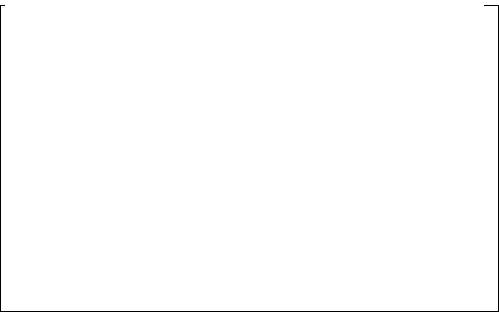
Acerca da Restauração do Sistema e do Windows XP/Windows Me
Quando utilizar o Windows XP ou Windows Me, a execução do
parâmetro “System Restore” (Restauração do Sistema) nas Ferramentas
do sistema, pode impossibilitar a reprodução de músicas gerenciadas
por “SonicStage”.
Portanto, certifique-se de fazer uma cópia de segurança dos dados de
músicas gerenciados por “SonicStage”, antes de executar “System
Restore”.
Após “System Restore” ter sido executado, os dados de segurança
copiados poderão ser restaurados e as músicas gerenciadas por
“SonicStage” poderão então ser reproduzidas novamente.
Para os procedimentos de como realizar a cópia de segurança dos
dados, consulte a informação de Ajuda de “SonicStage”.
PNota
Um diálogo de erro aparecerá se a reprodução dos dados de música for
impedida, após a execução de “System Restore”. Neste caso, siga as
instruções exibidas no écran.
10-PT
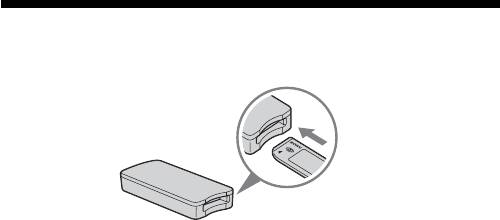
Verificação dos acessórios fornecidos
• Leitor/Gravador de Memory Stick USB (1)
PNota (Ranhura compatível com o tamanho padrão de “Memory
Stick”/tamanho Duo)
É possível utilizar tanto o tamanho padrão de “Memory Stick” quanto os
tamanhos de “Memory Stick Duo” numa mesma ranhura. (Não é possível
utilizar simultaneamente ambos os tamanhos de “Memory Stick”). Quando
utilizar os tamanhos de “Memory Stick Duo”, não acople o adaptador de
Memory Stick Duo.
Não insira dois ou mais “Memory Stick” simultaneamente numa mesma
ranhura nem insira o “Memory Stick” no sentido oposto. Isto causará um
mau funcionamento neste aparelho.
• Cabo USB especial de 1,0 m (1)
• CD-ROM para Windows (MSAC-US30) (1)
PNota
Seleccione o CD-ROM que contém o seu idioma preferido, quando da
instalação do “SonicStage”.
*O CD-ROM contém os seguintes programas de software:
•Software do driver de dispositivo
•“SonicStage” Ver. 1.5
•Memory Stick Formatter Ver. 2.1
•Instruções de operação (Ficheiro PDF)
O ponto de partida das instruções de operação deste aparelho (ficheiro
PDF) é MSAC-US30Manual_POR.pdf
• Manual de instruções deste aparelho (1)
11-PT

Aplicações fornecidas
O CD-ROM para Windows fornecido contém os programas de software
citados a seguir:
Driver de dispositivo (Windows)
O driver deverá estar instalado quando este aparelho for utilizado num
computador Windows.
Para os procedimentos de como instalar o software do driver, consulte a
página 15.
“SonicStage” Ver. 1.5 (Windows)
“SonicStage” é um software compreensivo destinado para apreciar música.
Com “SonicStage”, é possível escutar as fontes musicais, tais como CDs de
música, etc., ou importar músicas ao disco rígido do seu PC para um
gerenciamento completo da sua colecção. Ademais, os dados de música
que foram importados ao disco rígido do seu PC também podem ser
transferidos a um “Memory Stick” compatível com MagicGate, de maneira
que possam ser desfrutados fora do ambiente do PC.
PNotas
•“SonicStage” não suporta Macintosh.
•Este software não é compatível para a inscrição de dados de música a suportes
CD-RW/CD-R. A Sony não se responsabilizará pelos dados perdidos devido a
tal operação.
•“SonicStage” Ver. 1.5 não é compatível com “Memory Stick PRO”.
Memory Stick Formatter Ver. 2.1 (Windows)
Este é um programa de software destinado para formatar (inicializar) o
“Memory Stick”. A formatação eliminará todos os dados gravados num
“Memory Stick”. Para manter a compatibilidade de um “Memory Stick”
quando utilizá-lo com produtos compatíveis, utilize sempre este software
quando formatar o “Memory Stick” neste aparelho.
PNota
A formatação de um “Memory Stick” que já possui dados gravados, fará
eliminar os dados existentes. Tenha cuidado para não eliminar os dados
importantes equivocadamente.
12-PT
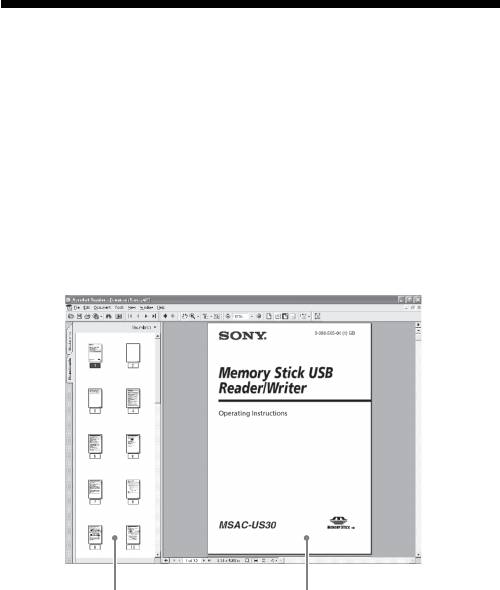
Utilização das instruções de operação e
da ajuda online
Utilização das instruções de operação do CD-
ROM
O CD-ROM fornecido contém instruções de operação mais detalhadas
(ficheiro PDF).
Quanto aos pormenores acerca de como utilizar este aparelho, consulte as
instruções de operação.
Será necessário Acrobat Reader de Adobe Systems Incorporated para
visualizar ficheiros PDF.
Os procedimentos de como utilizar Acrobat Reader estão descritos a
seguir.
Exibição do écran
Quadro esquerdo
Quadro direito
•Quadro esquerdo
Cada página das instruções de operação aparece como uma miniatura.
Quando der um clique na miniatura correspondente à página que deseja
visualizar, a página será mostrada no “Quadro direito”.
•Quadro direito
Mostra cada página.
Quanto aos pormenores acerca dos procedimentos de como utilizar Acrobat
Reader, consulte o manual de Ajuda online de Adobe Acrobat Reader.
13-PT
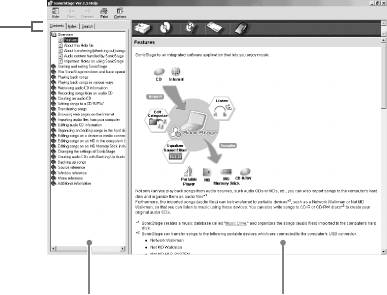
Procedimentos de como utilizar a Ajuda online
(Quando utilizar o Windows)
As aplicações a seguir apresentam os manuais de Ajuda online
separadamente.
•“SonicStage”
•Memory Stick Formatter (Formatador de Memory Stick)
Quanto aos pormenores acerca dos procedimentos de como utilizar cada
um dos programas do software de aplicação, consulte os respectivos
manuais de Ajuda online.
Os procedimentos de como utilizar os manuais de Ajuda online estão
descritos a seguir:
Exibição do écran
Guia
Quadro esquerdo
Quadro direito
•Quadro esquerdo
O conteúdo ou as palavras-chave são exibidos aqui.
•Quadro direito
Exibe as explicações. Ao dar um clique nas partes sublinhadas do texto,
exibirá as explicações relacionadas.
14-PT

Instalação do software no computador
pessoal
PNotas
Certifique-se de instalar o software fornecido antes de ligar este aparelho ao seu
computador.
Não execute a instalação enquanto este aparelho estiver ligado ao seu
computador.
Reinicie o seu computador quando a instalação for completada, e então ligue
este aparelho ao seu computador.
A explicação a seguir, baseia-se nos écrans mostrados no Windows XP.
Dependendo do OS, a aparência dos écrans poderá diferir.
Uma parte da instalação poderá ser executada automaticamente.
Utilize o procedimento a seguir para instalar o software.
Instalação do driver de dispositivo no
computador pessoal
PNota
Quando da instalação do driver de dispositivo, o “Memory Stick Formatter”
(Formatador de Memory Stick) e as instruções de operação (ficheiro PDF)
também serão instalados simultaneamente no seu computador.
1 Ligue a alimentação do seu computador.
Neste ponto, não ligue este aparelho ao seu computador.
Feche todas as aplicações abertas.
Para instalar o driver de dispositivo quando utilizar o Windows 2000
ou Windows XP, será necessário entrar no sistema com direitos de
administrador.
15-PT
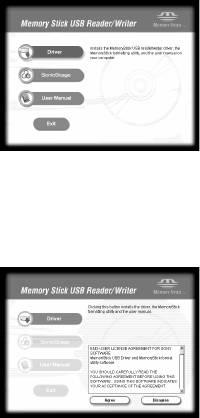
2 Insira o CD-ROM (MSAC-US30) fornecido no drive de CD-ROM
do seu computador.
O accionador do instalador inicia-se automaticamente.
Para instalar um driver, dê um clique na tecla [Driver] no menu.
3 Leia atentamente o Acordo de Licença, e então dê um clique
na tecla [Agree].
Quando der um clique na tecla [Agree], inicia-se a instalação do
driver.
4 Dê um clique na tecla [Next] (Avançar) conforme disposto no
écran.
16-PT
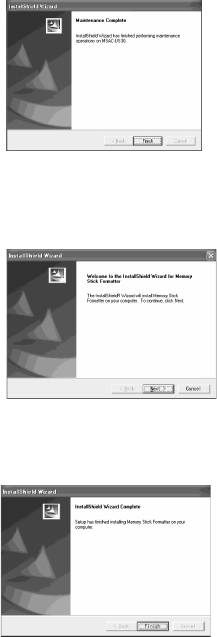
5 Quando der um clique em [Finish] (Concluir), a instalação do
driver estará completada.
6 Depois disso, será iniciada a instalação do “Memory Stick
Formatter” (Formatador de Memory Stick).
Dê um clique na tecla [Next] (Avançar), conforme disposto no écran.
7 Quando der um clique em [Finish] (Concluir), a instalação do
“Memory Stick Formatter” (Formatador de Memory Stick)
estará completada.
Para utilizar o “Memory Stick Formatter” (Formatador de Memory
Stick), seleccione [Start] (Iniciar) – [Programs] (Programas) – [Memory
Stick Utility] (Utilidade de Memory Stick) – [Memory Stick Formatter]
(Formatador de Memory Stick).
17-PT
8 A seguir, a instalação das instruções de operação (ficheiro
PDF) será executada automaticamente.
Quando completar a instalação das instruções de operação, o écran de
selecção de aplicação retornará.
Para finalizar a instalação do software neste ponto, dê um clique em
[Exit] (Sair).
Neste caso, “SonicStage” não será instalado.
Para ver as instruções de operação, seleccione [Start] (Iniciar) –
[Programs] (Programas) – [Sony Memory Stick Reader Writer] (Leitor/
gravador de Memory Stick Sony) – [MSAC-US30 Instructions]
(Instruções do MSAC-US30).
PNota
Será necessário Acrobat Reader de Adobe Systems Incorporated para ver as
instruções de operação (ficheiro PDF).
18-PT
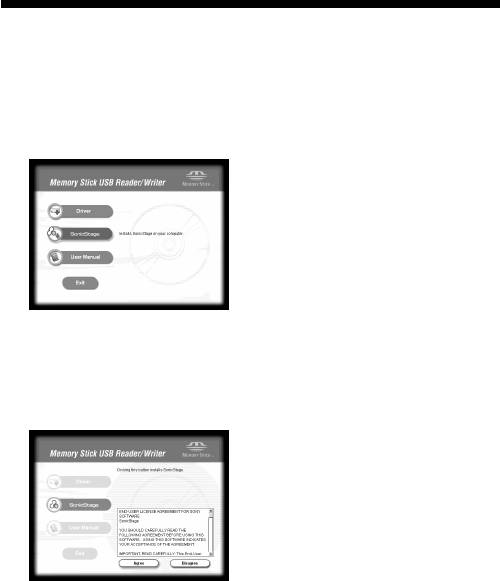
Instalação do software “SonicStage”
(incluindo “OpenMG”) no seu
computador
1 Execute o seguinte para instalar “SonicStage”.
Dê um clique na tecla [SonicStage] no menu.
2 Leia atentamente o Acordo de Licença, e então dê um clique
na tecla [Agree].
Quando der um clique na tecla [Agree], sera iniciada a instalação do
“SonicStage”.
19-PT
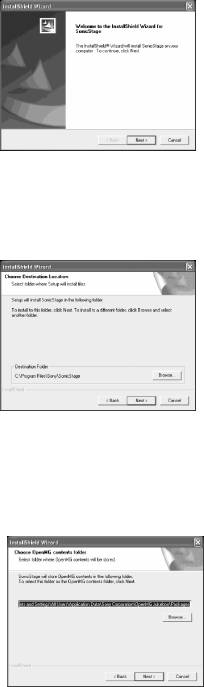
3 Dê um clique na tecla [Next] (Avançar), conforme disposto no
écran.
4 Seleccione a pasta na qual deseja instalar o “SonicStage”.
Para alterar a pasta sugerida para a instalação, dê um clique na tecla
[Browse] (Explorar) e então seleccione a pasta. Quando definir a pasta
destinada para a instalação, dê um clique na tecla [Next] (Avançar).
5 Seleccione a pasta para armazenar o conteúdo do “OpenMG”.
Para alterar a pasta sugerida para a instalação, dê um clique na tecla
[Browse] (Explorar) e seleccione a pasta. Quando definir a pasta
destinada para o armazenamento, dê um clique na tecla [Next]
(Avançar).
20-PT
6 Dê um clique na tecla [Finish] (Concluir).
7 Dê um clique na tecla [Restart] (Reiniciar) para reiniciar o seu
computador.
PNota
Certifique-se de ligar este aparelho somente depois de haver reiniciado o
seu computador.
21-PT
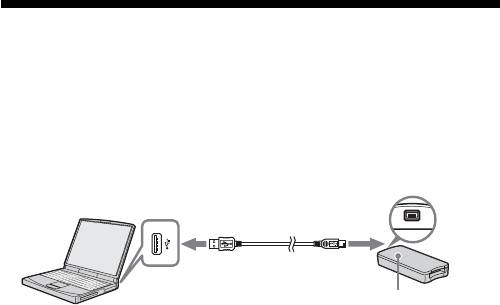
Ligação deste aparelho ao computador
pessoal
PNota
Certifique-se de instalar o software fornecido antes de ligar este aparelho ao seu
computador. Reinicie o seu computador após a instalação.
Ligue a tomada USB deste aparelho a uma tomada USB do seu
computador utilizando o cabo USB fornecido.
Tomada USB
Tomada USB
Conector A Miniconector B
Lâmpada de acesso
* Número serial (Número
de 7 dígitos na parte
traseira deste aparelho)
Acerca do cabo USB especial
Conector A: Deverá ser inserido na tomada USB do computador.
Qualquer uma das tomadas poderá ser utilizada se o
computador estiver equipado de várias tomadas USB.
Miniconector B: Deverá ser inserido na tomada USB deste aparelho.
1 Insira firmemente o miniconector B do cabo USB na tomada
USB deste aparelho até o fundo.
2 Insira o conector A do cabo USB numa tomada USB do seu
computador.
•O “Found New Hardware Wizard” (Assistente para localizar novo
hardware) é accionado e inicia-se a instalação do driver.
Dependendo do OS, a instalação do driver pode ser executada
automaticamente.
•A localização da tomada USB do seu computador difere de acordo
com computador utilizado.
•Quando utilizar um computador com várias tomadas USB, não ligue
outros dispositivos, com excepção de um rato e um teclado padrões,
simultaneamente às fomadas USB como este aparelho. Quando
utilizar um computador desktop, use uma tomada USB na unidade
principal do computador. Quanto aos pormenores, consulte
“Procedimentos recomendados para a ligação deste aparelho” na
página 23.
22-PT
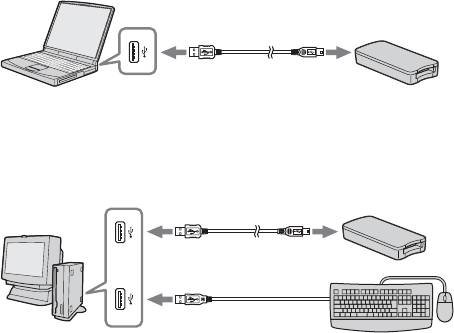
Procedimentos recomendados para a ligação
deste aparelho
A operação deste aparelho terá sido confirmada quando o aparelho estiver
ligado ao computador numa das duas seguintes maneiras:
Quando este aparelho estiver ligado a uma tomada USB da unidade
principal do computador e não houver nada ligado às demais tomadas
USB da unidade principal do computador.
Quando o teclado USB estiver ligado a uma das tomadas USB da unidade
principal do computador, e este aparelho estiver ligado a uma outra
tomada USB da unidade principal do computador com o cabo USB
fornecido, num computador que possui um teclado USB e um rato como
acessórios padrão.
PNotas
•Quando 2 ou mais dispositivos USB, com excepção de equipamentos do tipo
padrão, estiverem ligados a um único computador, e ambos forem utilizados
simultaneamente, a operação não será garantida dependendo dos dispositivos
USB.
•Certifique-se de ligar o cabo USB fornecido a uma tomada USB da unidade
principal do computador. A operação não será garantida se o cabo for ligado
através de um teclado ou uma boca de ligação USB, etc.
•Nem todas as operações serão garantidas em todos os computadores que
funcionam sob o ambiente recomendado.
•Certifique-se de utilizar o cabo USB especificado (fornecido) para ligar ao seu
computador.
23-PT

